Jak udzielić rabatu na drugie zamówienie w WooCommerce
Opublikowany: 2020-07-06
Przyciągnięcie zupełnie nowych klientów do Twojego sklepu WooCommerce może być trudne i kosztowne. Dlatego tak ważne jest utrzymanie klienta. Zamiast ciągle zaczynać od zera, warto znaleźć sposoby na zachęcenie jednorazowych klientów do bycia stałymi gośćmi.
Możesz to zrobić na wiele sposobów, na przykład zapewniając doskonałą obsługę klienta i tworząc silne kampanie e-mail marketingowe. Jedną z opcji, której być może nie brałeś pod uwagę, jest zniżka na drugie zamówienie. Jest to prosty i bezpośredni sposób na zachęcenie kupujących po raz pierwszy do powrotu po więcej.
W tym artykule wyjaśnimy, dlaczego możesz chcieć dać zniżkę na drugie zamówienie w WooCommerce. Następnie pokażemy Ci, jak to zrobić. Zacznijmy!
Dlaczego rabaty na drugie zamówienie mogą być mądrą strategią
Jeśli prowadzisz sklep WooCommerce od dłuższego czasu, wiesz, jak trudno jest zdobyć więcej klientów. Jeśli nie masz szczęścia, będziesz musiał zainwestować czas i zasoby w optymalizację wyszukiwarek (SEO), różne techniki marketingowe i poprawę User Experience (UX) swojej witryny.
Do pewnego stopnia będziesz musiał kontynuować te wysiłki przez cały okres eksploatacji sklepu. Jednak gdy klienci zaczną się pojawiać, będziesz musiał również skupić się na ich utrzymaniu. Utrzymanie obecnych klientów jest o wiele bardziej opłacalne niż przyciąganie nowych.
Nie ma złotego biletu na zatrzymanie klientów. Jedną z rzeczy, które mogą pomóc, jest zastosowanie prostych technik, które zachęcą kupujących do powrotu do Twojego sklepu wkrótce po dokonaniu zakupu. Chcesz pozostać w czołówce ich umysłów i dać im znać, że możesz być dla nich miejscem, do którego można kupować wszelkiego rodzaju produkty, które oferujesz.
Oto jak to może wyglądać w praktyce. W Twoim sklepie pojawia się nowy klient i dokonuje zakupu. Wkrótce potem otrzymują kupon oferujący zniżkę na drugie zamówienie. To mądra strategia, ponieważ:
- Jest skierowany do odbiorców, którzy już wykazali zainteresowanie Twoim sklepem.
- Przyciągasz uwagę klientów, gdy Twój sklep jest nadal w ich myślach.
- Po złożeniu zamówienia będziesz zachęcać kupujących do natychmiastowego powrotu i sprawdzenia, co jeszcze masz do zaoferowania.
To drugie zamówienie może z czasem z łatwością prowadzić do coraz większej liczby zakupów, zapewniając wysoki zwrot z inwestycji (ROI) w przypadku początkowego rabatu. Wszystko, co musisz zrobić, to skonfigurować!
Jak udzielić rabatu na drugie zamówienie w WooCommerce (w 2 krokach)
Co więc musisz zrobić, aby zapewnić klientom zniżkę na drugie zamówienie? Oczywiście najpierw będziesz potrzebować skonfigurowanej witryny WooCommerce i pełnej produktów. Następnie zechcesz odebrać Kupony Zaawansowane:

Nasz dodatek do WooCommerce zapewnia bezprecedensowy poziom kontroli nad działaniem kuponów i innych rabatów w Twoim sklepie internetowym. Dzięki temu idealnie nadaje się do udzielania rabatu na drugie zamówienie w WooCommerce. Przyjrzyjmy się, jak działa ten proces, tylko w dwóch krokach.
Krok 1: Skonfiguruj swój kupon
Po pierwsze – musisz ustawić zniżkę, co możesz zrobić, tworząc kupon. W tym celu przejdź do WooCommerce> Kupony na pulpicie WordPress.
Utwórz kod dla swojego kuponu i podaj jego opis, jeśli chcesz. Po prawej stronie możesz również przypisać go do kategorii. Następnie sprawdź opcje w zakładce Ogólne :
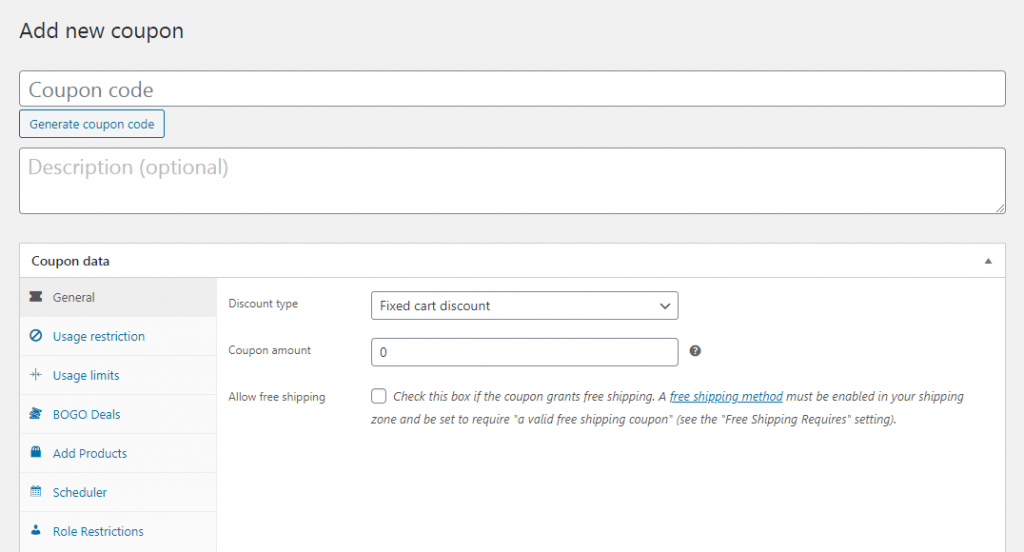
Tutaj możesz dostosować dokładną ofertę rabatów kupujących. Jeśli na przykład chcesz zaoferować prosty rabat w wysokości 10 USD, możesz wybrać typ rabatu „Zniżka na stały koszyk” i wpisać „10” w polu Kwota kuponu . Możesz również ustawić rabat procentowy lub rabat na pojedynczy produkt (a nie na cały koszyk klienta).
Stamtąd możesz dostosować swój kupon w dowolny sposób. Nie ma innych ustawień, które musisz tutaj zmienić. Jeśli jednak chcesz, możesz włączyć bezpłatną wysyłkę, ograniczyć ofertę do określonych typów klientów, dodać konkretne produkty, których dotyczy i nie tylko.
Większość opcji tutaj jest bardzo oczywista. Jeśli jednak masz jakieś pytania, nie wahaj się zapoznać z obszerną dokumentacją wtyczki.
Krok 2: Skonfiguruj warunki koszyka
W tym momencie masz gotowy nowy rabat oparty na kuponach. Pozostało tylko skonfigurować go tak, aby działał tylko w określonych sytuacjach. W tym miejscu pojawiają się warunki koszyka :

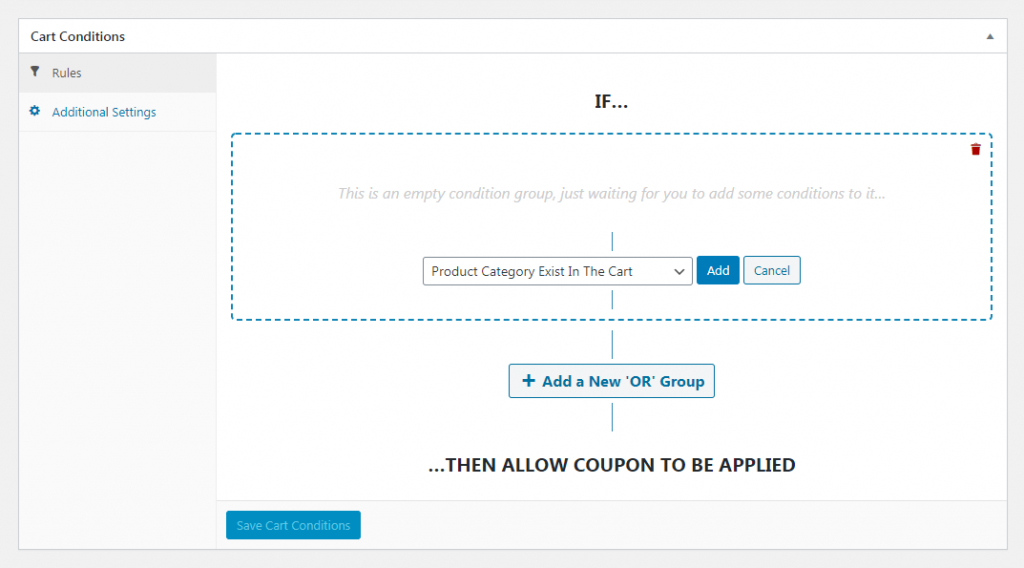
W tym obszarze możesz skonfigurować niestandardowe reguły, które określają, w jaki sposób i kiedy stosujesz kupon. Na przykład jedną z opcji, którą można wybrać z menu rozwijanego, jest „W ciągu kilku godzin od ostatniego zamówienia klienta”:
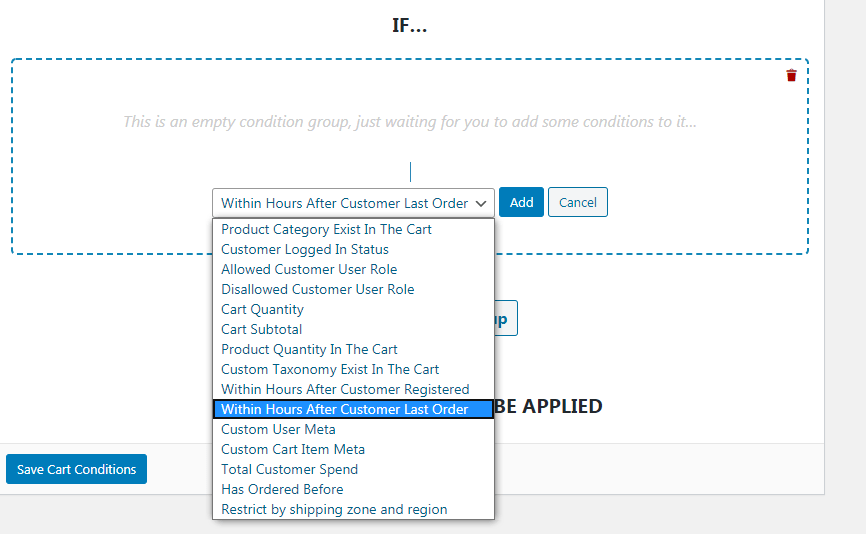
Jeśli dodasz ten warunek, możesz wybrać konkretną liczbę godzin:
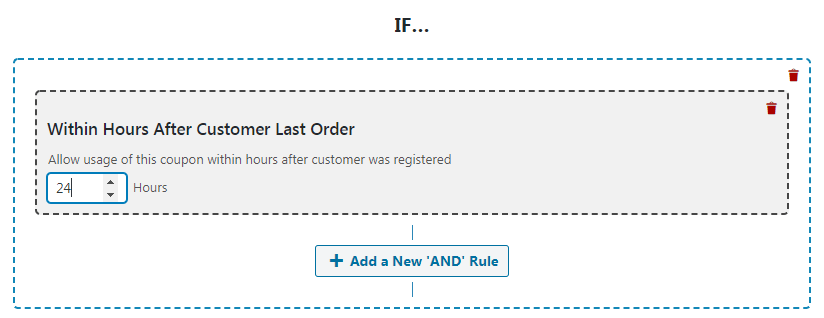
Jeśli więc dodamy tutaj „24”, zniżka będzie dotyczyć tylko klientów, którzy dokonali zakupu 24 godziny lub mniej po poprzednim zamówieniu.
Alternatywnie możemy wybrać „W ciągu kilku godzin po zarejestrowaniu klienta”:
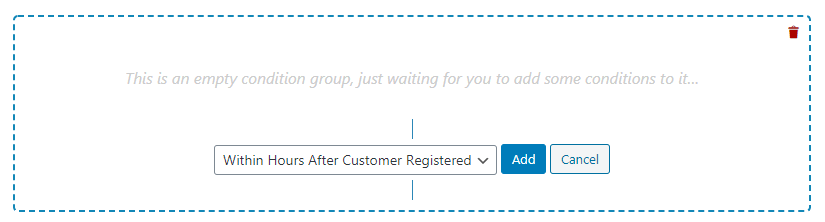
Jeśli wymagasz od klientów założenia konta przed złożeniem zamówienia, pomoże to również zidentyfikować kupujących, którzy niedawno dokonali zakupu. Ponownie możesz dostosować dokładną liczbę godzin po rejestracji, przez którą kupon będzie aktywny.
Spójrzmy na jeszcze jedną opcję. Jeśli wybierzesz opcję „Zamówiono wcześniej”, możesz wybrać jeden lub więcej konkretnych produktów i wybrać określony czas:
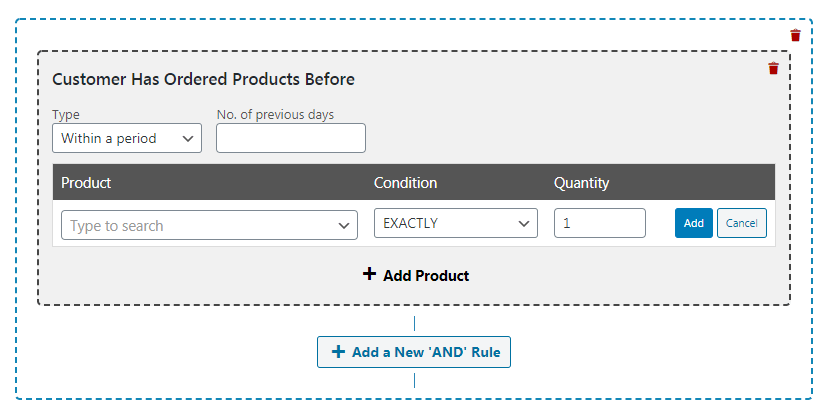
Dzięki tej metodzie możesz ustawić zniżkę, która będzie obowiązywać tylko dla klientów, którzy zamówili określone produkty w ciągu ostatnich trzech dni (dla przykładu). Jest to przydatne, jeśli chcesz, aby zniżka dotyczyła tylko niektórych rodzajów zakupów.
Na koniec pamiętaj, że możesz łączyć warunki koszyka. Na przykład możesz ustawić zniżkę tak, aby dotyczyła zarówno klientów, którzy złożyli zamówienie w ciągu ostatnich 24 godzin, jak i klientów, którzy zarejestrowali konto w ciągu ostatnich 12 godzin:
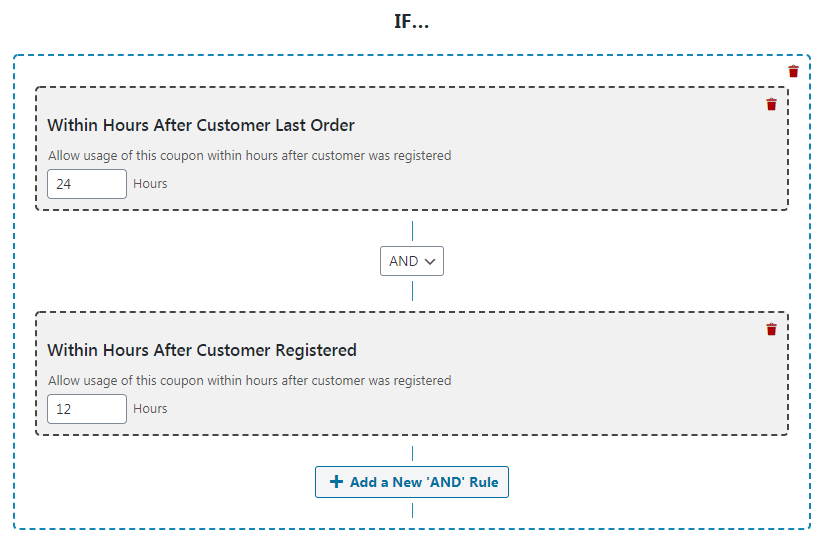
Dzięki niewielkim zmianom możesz uzyskać pełną kontrolę nad scenariuszami, które aktywują Twoją zniżkę.
Następnie musisz tylko upewnić się, że klienci wiedzą o zniżce, aby mogli z niej skorzystać. Możesz skonfigurować wiadomość e-mail, która będzie automatycznie wysyłana po złożeniu przez klienta zamówienia lub utworzeniu konta, podając mu kod kuponu.
Możesz również przejść do sekcji „ Zastosuj powiadomienia jednym kliknięciem” dla swojego kuponu i włączyć opcję „Zastosuj powiadomienia jednym kliknięciem”:
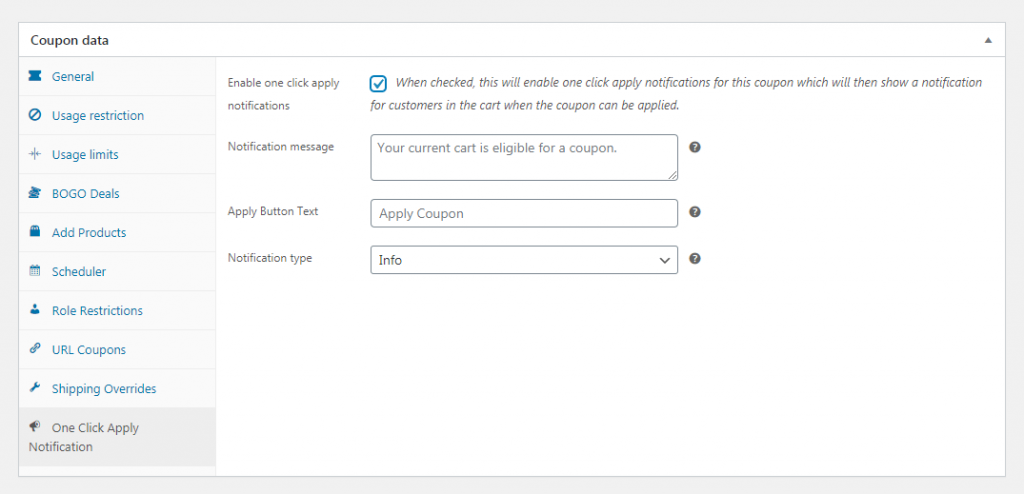
Dzięki temu klienci będą wiedzieć o zniżce bezpośrednio na stronach zamówienia i aktywować ją jednym kliknięciem. Możesz nawet dostosować wiadomość, którą zobaczą. Na koniec pamiętaj o opublikowaniu kuponu po zakończeniu budowy i konfiguracji.
Wniosek
Istnieje wiele sklepów e-commerce. Tylko dlatego, że klient kupi od Ciebie raz, nie oznacza, że wróci. Musisz zapewnić im zachętę do tego – np. zniżkę na drugie zamówienie w WooCommerce.
Jak widzieliśmy, ten rodzaj kuponu jest łatwy do skonfigurowania. Wystarczy:
- Skonfiguruj swój kupon.
- Skonfiguruj warunki koszyka.
Masz pytania dotyczące konfiguracji warunków koszyka rabatowego? Zapytaj w sekcji komentarzy poniżej!
